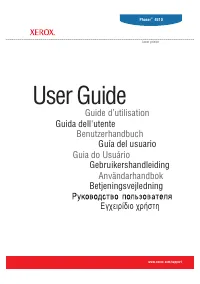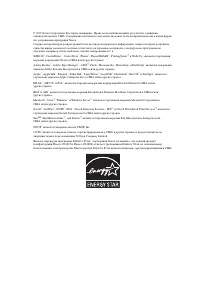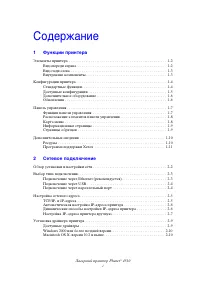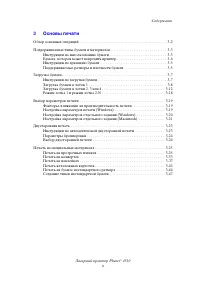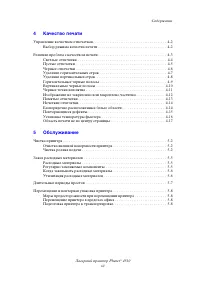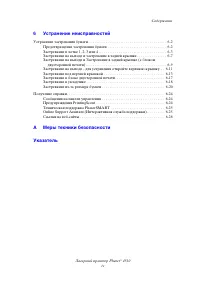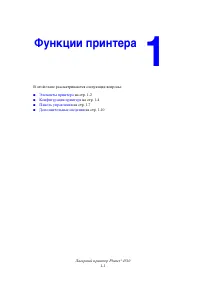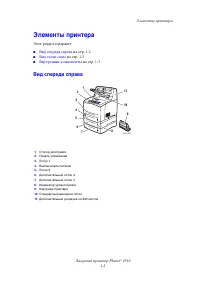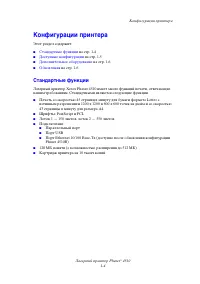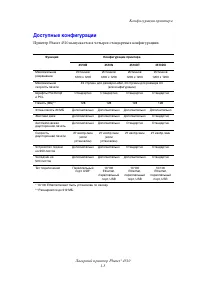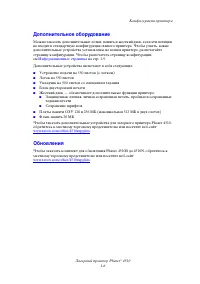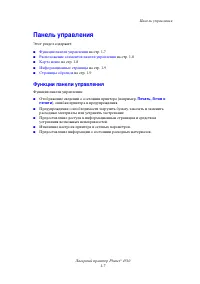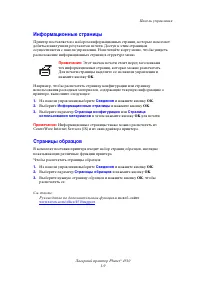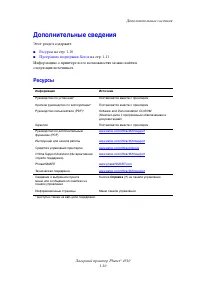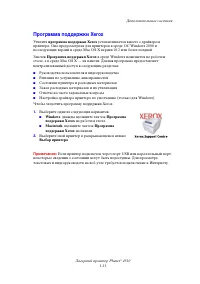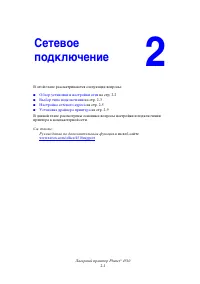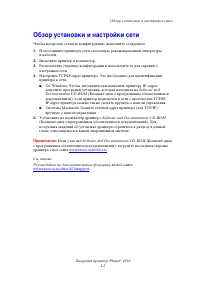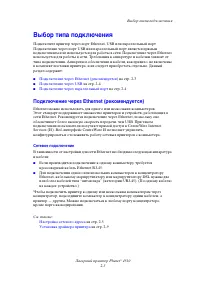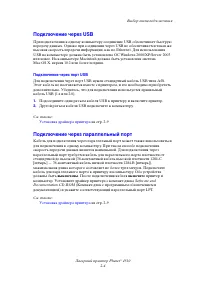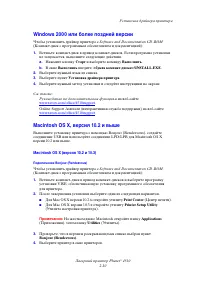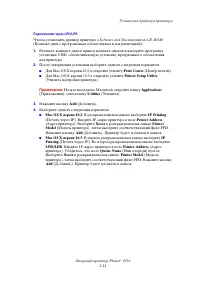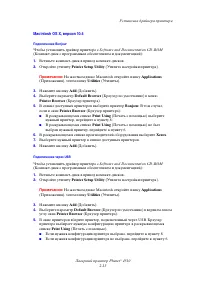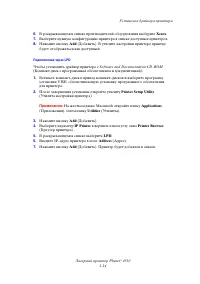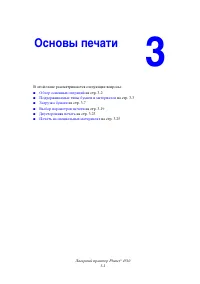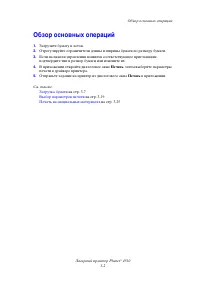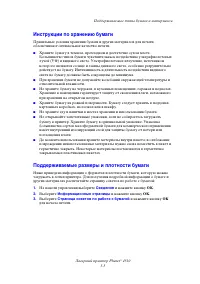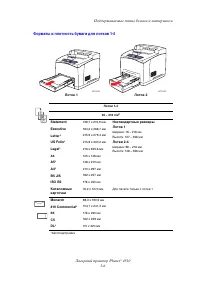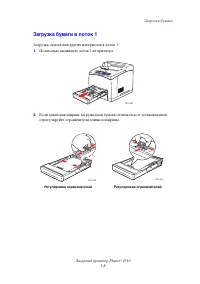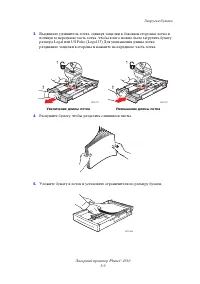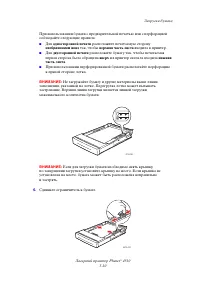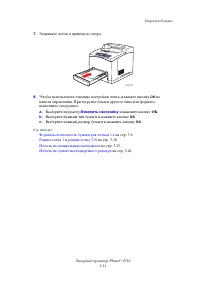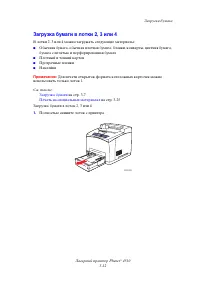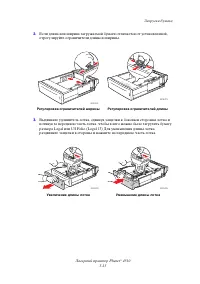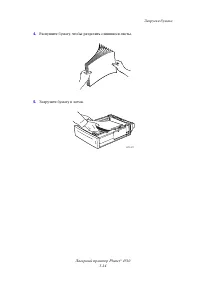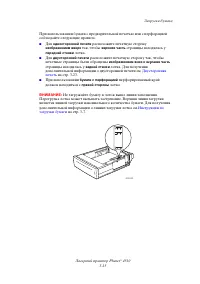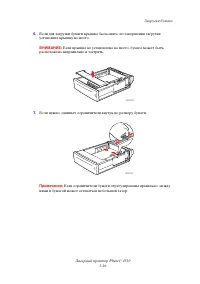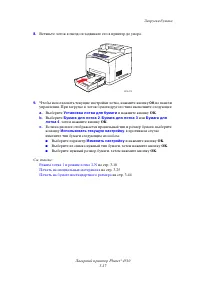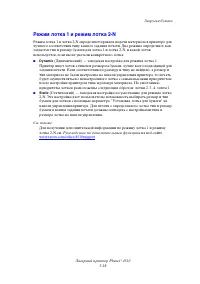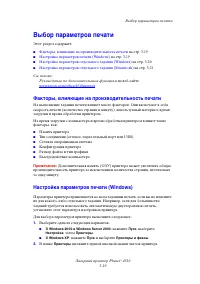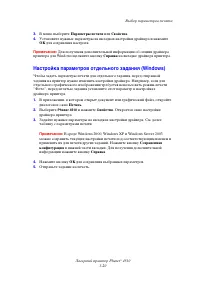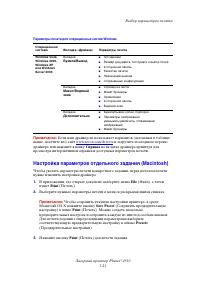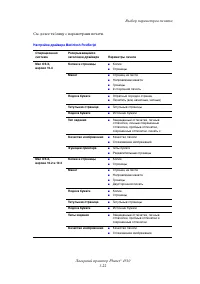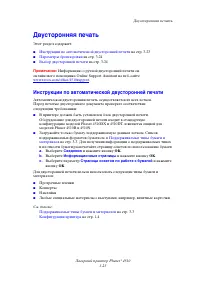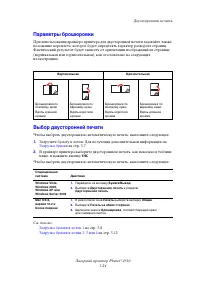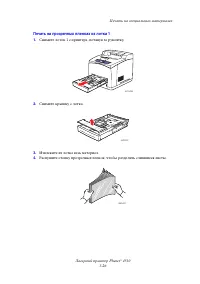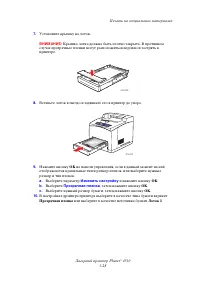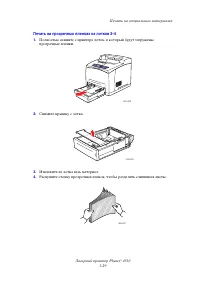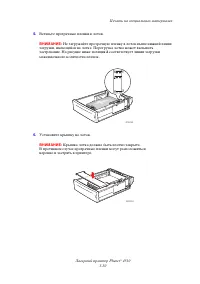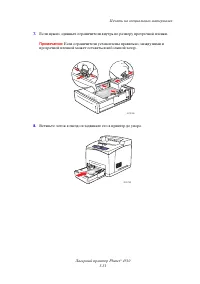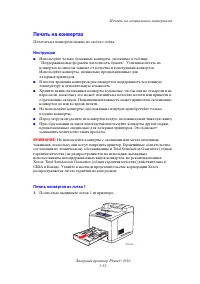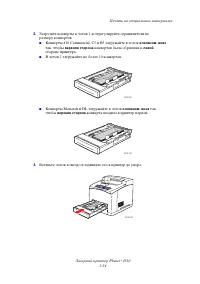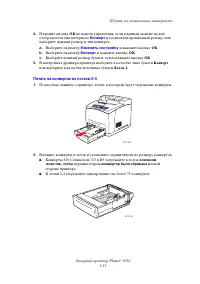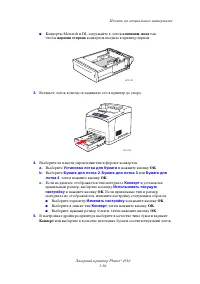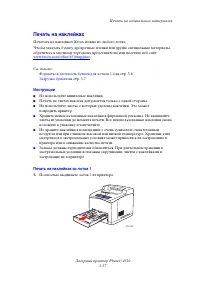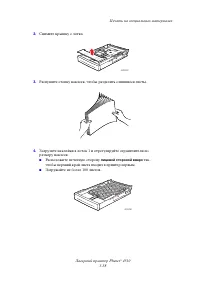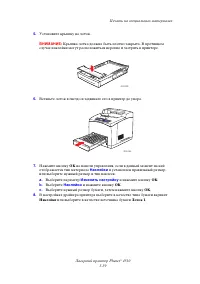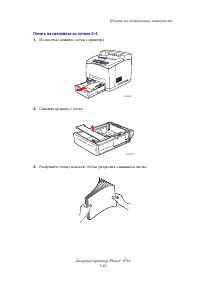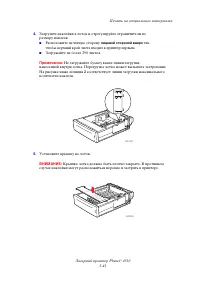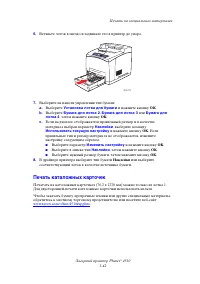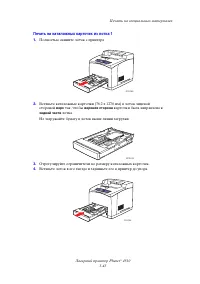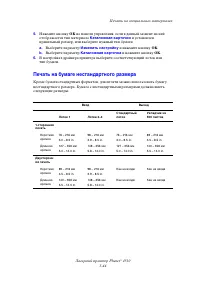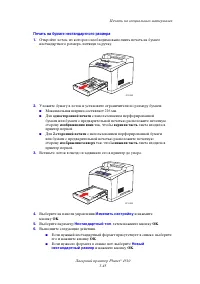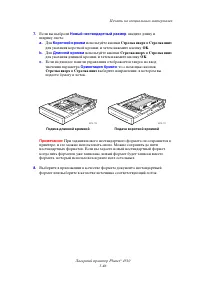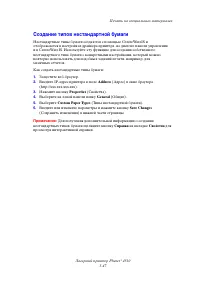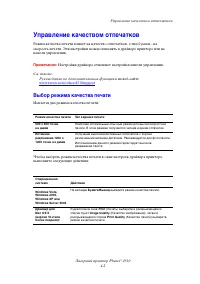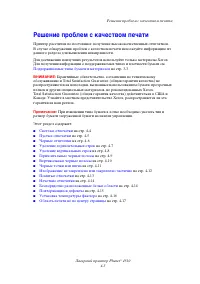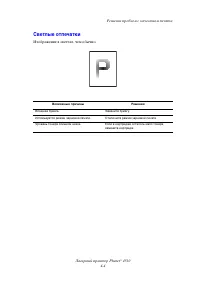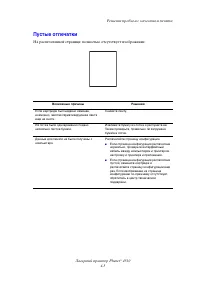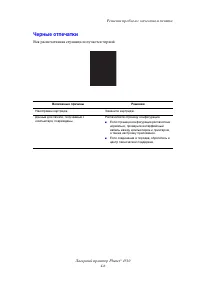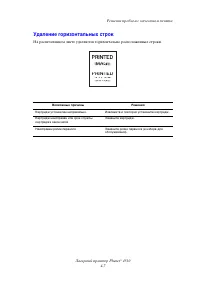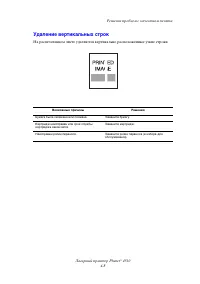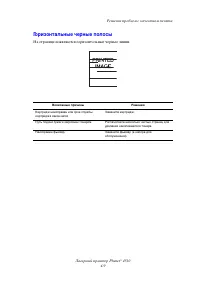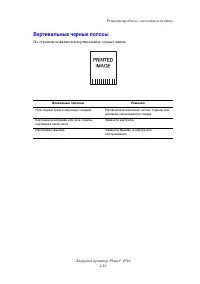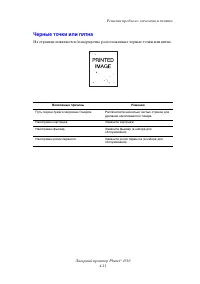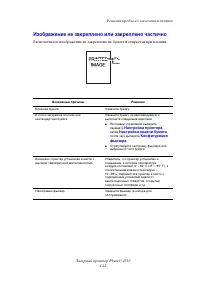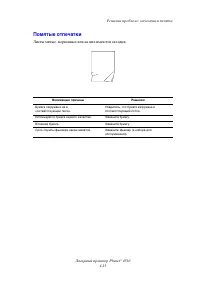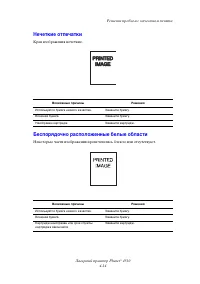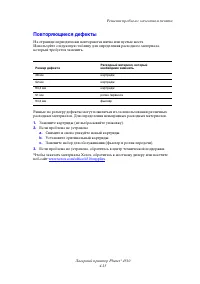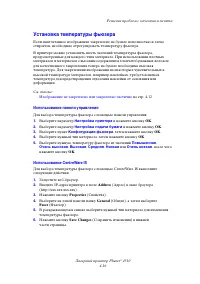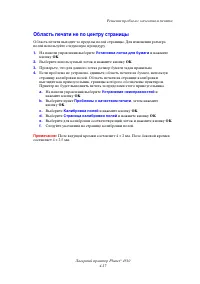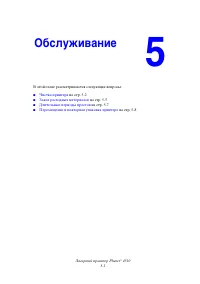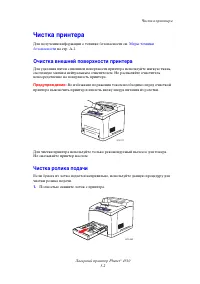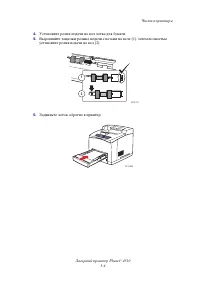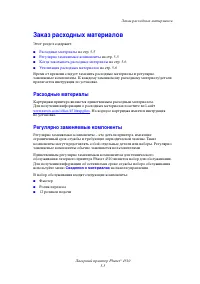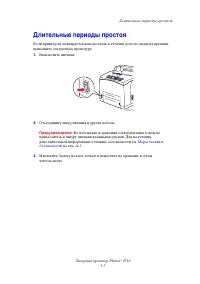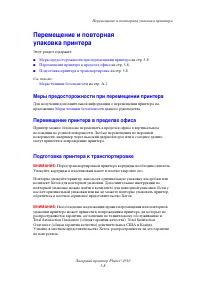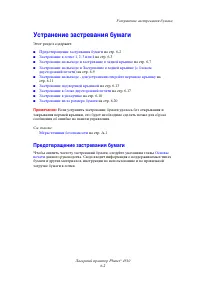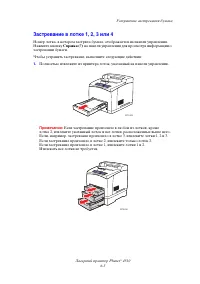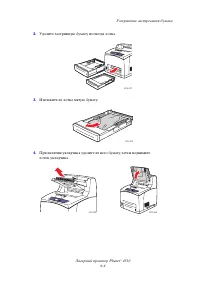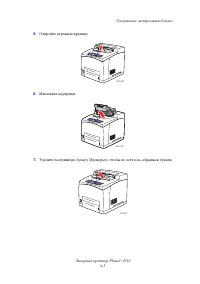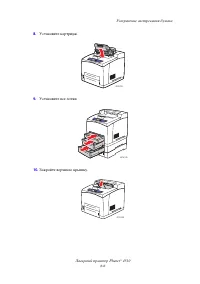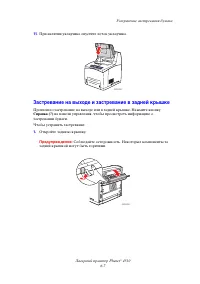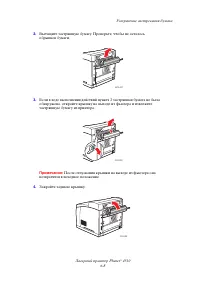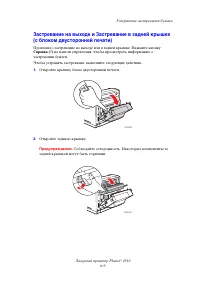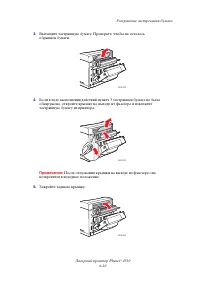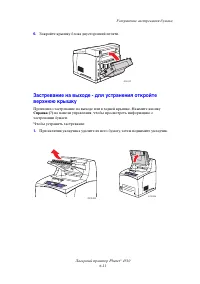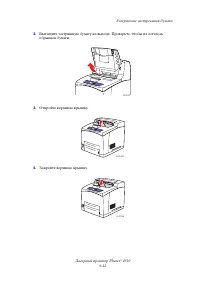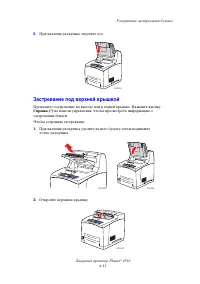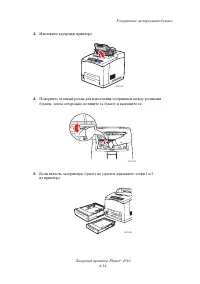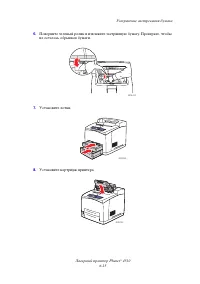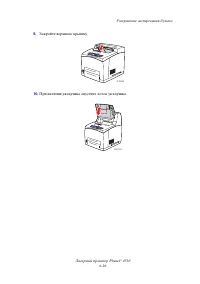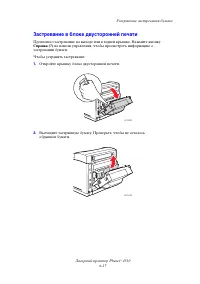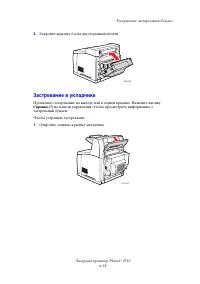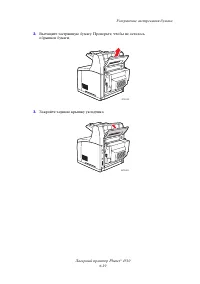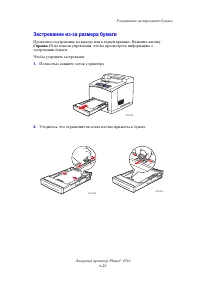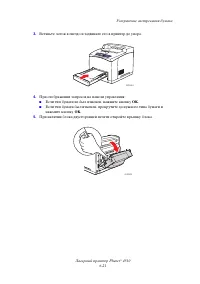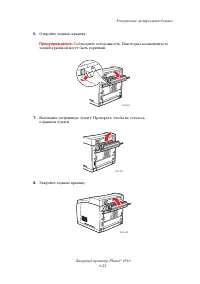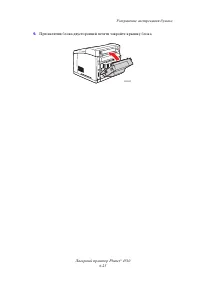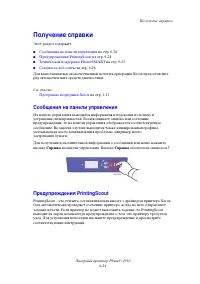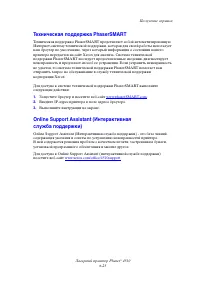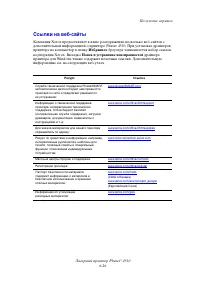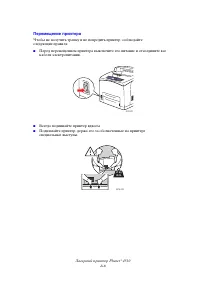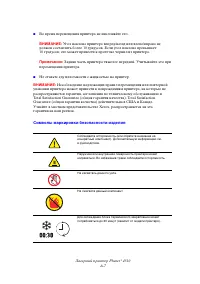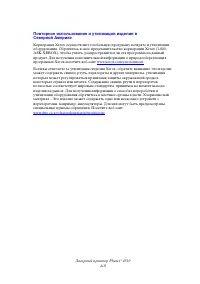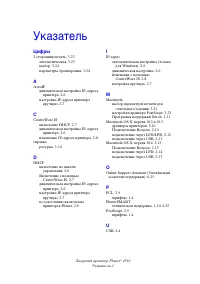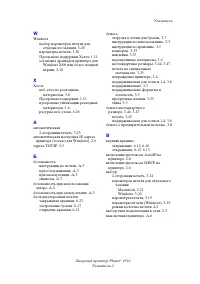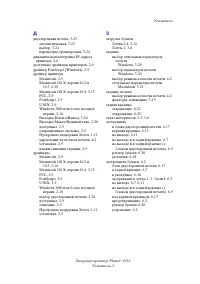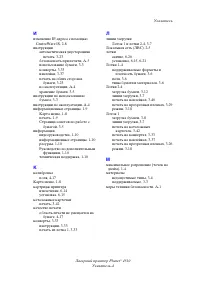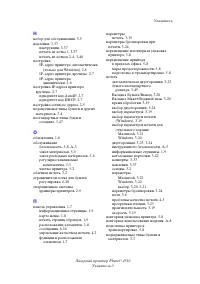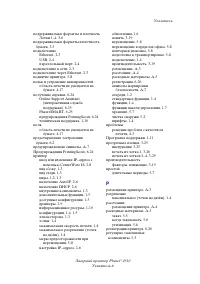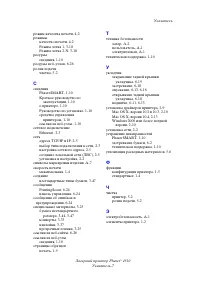Принтер Xerox Phaser 4510 - инструкция пользователя по применению, эксплуатации и установке на русском языке. Мы надеемся, она поможет вам решить возникшие у вас вопросы при эксплуатации техники.
Если остались вопросы, задайте их в комментариях после инструкции.
"Загружаем инструкцию", означает, что нужно подождать пока файл загрузится и можно будет его читать онлайн. Некоторые инструкции очень большие и время их появления зависит от вашей скорости интернета.
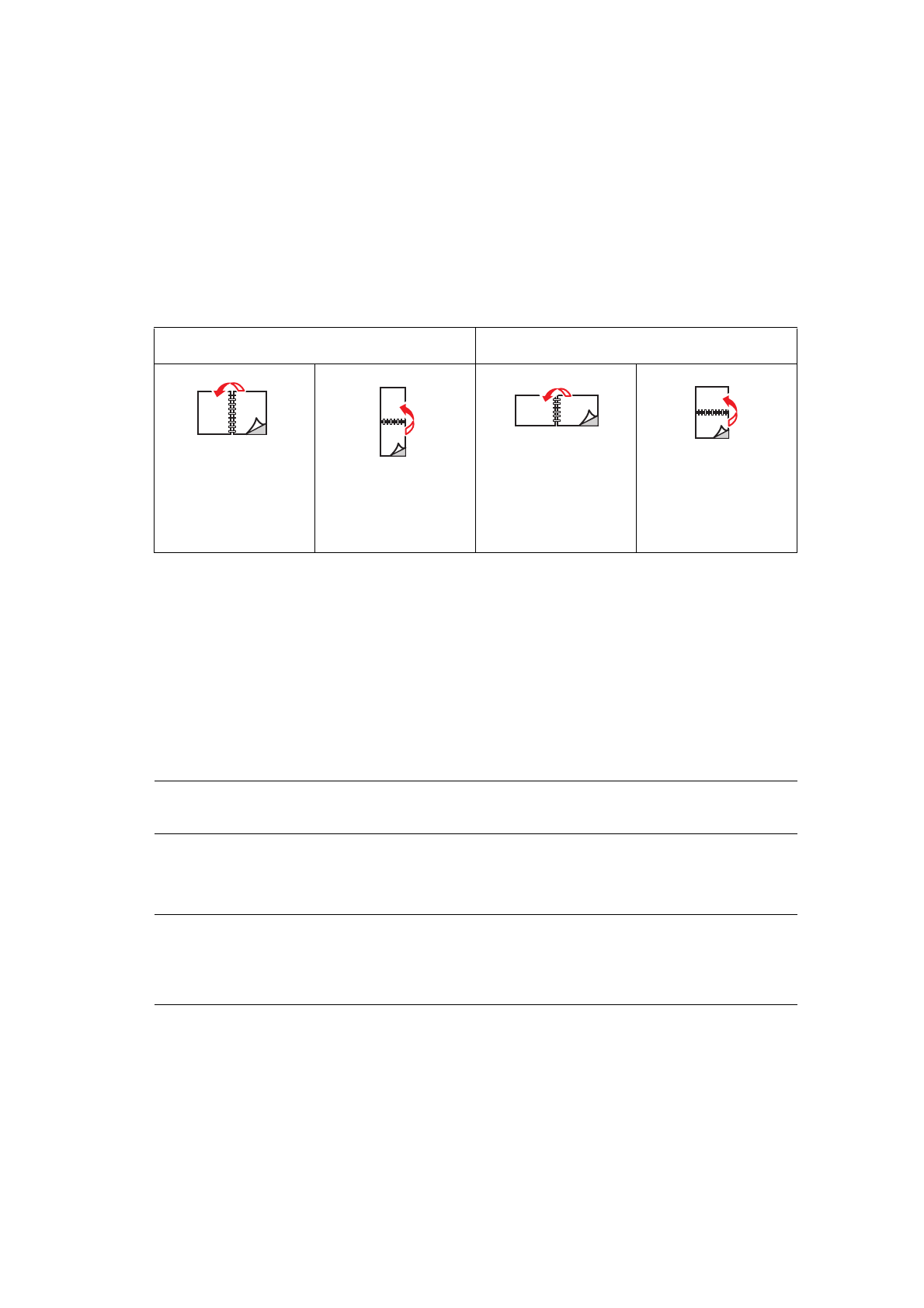
Двусторонняя печать
Лазерный принтер Phaser® 4510
3-24
Параметры брошюровки
При использовании драйвера принтера для двусторонней печати задавайте также
положение переплета, которое будет определять характер разворота страниц.
Фактический результат будет зависеть от ориентации изображений на странице
(вертикальная или горизонтальная), как это показано на следующих
иллюстрациях.
Выбор двусторонней печати
Чтобы выбрать двустороннюю автоматическую печать, выполните следующее:
1.
Загрузите бумагу в лоток. Для получения дополнительной информации см.
2.
В драйвере принтера выберите двустороннюю печать, как показано в таблице
ниже, и нажмите кнопку
OK
.
Чтобы выбрать двустороннюю автоматическую печать, выполните следующее:
См. также:
Загрузка бумаги в лотки 2, 3 или 4
Вертикальная
Горизонтальная
Брошюровка по
боковому краю
Вдоль длинной
кромки
Брошюровка по
верхнему краю
Вдоль короткой
кромки
Брошюровка по
боковому краю
Вдоль короткой
кромке
Брошюровка по
верхнему краю
Вдоль длинной
кромки
Операционная
система
Действия
Windows Vista,
Windows 2000,
Windows XP или
Windows Server 2003
1.
Перейдите на вкладку
Бумага/Вывод
.
2.
Выберите
Двусторонняя печать
в разделе
Двусторонняя печать
.
Mac OS X,
версия 10.2 и
более поздние
1.
В диалоговом окне
Печать
выберите вкладку
Общие
.
2.
Выберите
Печать на обеих сторонах
.
3.
Щелкните значок
Брошюровка
, соответствующий краю
для сшивания листов.
Содержание
- 3 Содержание; Функции принтера
- 4 Основы печати
- 5 Качество печати
- 6 Устранение неисправностей
- 8 Элементы принтера; Вид спереди справа
- 9 Вид сзади слева
- 10 Конфигурации принтера; Стандартные функции
- 11 Доступные конфигурации
- 12 Дополнительное оборудование; Обновления
- 13 Панель управления; Функции панели управления
- 14 Расположение элементов панели управления
- 16 Дополнительные сведения; Ресурсы
- 17 Программа поддержки Xerox
- 19 Обзор установки и настройки сети
- 20 Выбор типа подключения; Подключение через Ethernet (рекомендуется); Сетевое подключение
- 21 Подключение через USB; Подключение через порт USB; Подключение через параллельный порт
- 23 Автоматическая настройка IP-адреса принтера; Динамические способы настройки IP–адреса принтера; Использование панели управления
- 24 Использование службы CentreWare IS; Настройка IP–адреса принтера вручную
- 25 Ввод и изменение IP-адреса с помощью CentreWare IS
- 26 Доступные драйверы
- 27 Windows 2000 или более поздней версии
- 33 Обзор основных операций
- 34 Поддерживаемые типы бумаги и материалов; Инструкции по использованию бумаги
- 35 Бумага, которая может повредить принтер
- 36 Инструкции по хранению бумаги
- 37 Форматы и плотность бумаги для лотков 1-4
- 38 Инструкции по загрузки бумаги
- 39 Загрузка бумаги в лоток 1
- 43 Загрузка бумаги в лотки 2, 3 или 4
- 50 Выбор параметров печати; Факторы, влияющие на производительность печати
- 51 Настройка параметров отдельного задания (Windows)
- 52 Настройка параметров отдельного задания (Macintosh)
- 54 Двусторонняя печать; Инструкции по автоматической двусторонней печати
- 55 Параметры брошюровки
- 56 Печать на специальных материалах; Печать на прозрачных пленках; Инструкции
- 57 Печать на прозрачных пленках из лотка 1
- 60 Печать на прозрачных пленках из лотков 2–4
- 64 Печать на конвертах; Печать конвертов из лотка 1
- 66 Печать на конвертах из лотков 2–4
- 68 Печать на наклейках; Печать на наклейках из лотка 1
- 71 Печать на наклейках из лотков 2–4
- 73 Печать каталожных карточек
- 74 Печать на каталожных карточек из лотка 1
- 75 Печать на бумаге нестандартного размера
- 78 Создание типов нестандартной бумаги
- 80 Управление качеством отпечатков; Выбор режима качества печати
- 81 ешение проблем с качеством печати
- 82 Светлые отпечатки
- 83 Пустые отпечатки
- 84 Черные отпечатки
- 85 Удаление горизонтальных строк
- 86 Удаление вертикальных строк
- 87 оризонтальные черные полосы
- 88 Вертикальные черные полосы
- 89 Черные точки или пятна
- 90 Изображение не закреплено или закреплено частично
- 91 Помятые отпечатки
- 92 Нечеткие отпечатки; Беспорядочно расположенные белые области
- 93 Повторяющиеся дефекты
- 94 Установка температуры фьюзера
- 95 Об
- 96 Обслуживание
- 97 Чистка принтера; Очистка внешней поверхности принтера; Чистка ролика подачи
- 100 Заказ расходных материалов; Расходные материалы
- 101 огд; Утилизация расходных материалов
- 102 Длительные периоды простоя
- 103 Меры предосторожности при перемещении принтера; Перемещение принтера в пределах офиса
- 105 Устранение застревания бумаги; Предотвращение застревания бумаги
- 110 Застревание на выходе и застревание в задней крышке
- 116 Застревание под верхней крышкой
- 120 Застревание в блоке двусторонней печати
- 121 Застревание в укладчике
- 123 Застревание из-за размера бумаги
- 127 По; Сообщения на панели управления; Предупреждения PrintingScout
- 128 ехническая поддержка PhaserSMART
- 130 Электробезопасность
- 131 Безопасность при использовании лазера
- 132 Безопасность при обслуживании
- 135 Перемещение принтера
- 136 Символы маркировки безопасности изделия
- 138 Указатель; Цифры